win10系统有一系列的动画效果,可以提高用户使用系统的体验,但也占用了大量的系统资源。如果计算机配置不好,很容易造成延迟。建议一般计算机配置的用户选择关闭win10系统的动画效果,以提高系统的流畅性。这是当你关闭Windows 10动画时的样子。
1. 首先,打开Windows设置窗口并选择系统。
2. 然后在“系统”窗口中,选择左侧的“关于”,在右侧找到并点击“系统信息”。
3.然后,在弹出的“系统”窗口中,单击左侧的“高级系统设置”。
4. 在弹出的“系统属性”窗口中,选择“高级”页签,在“性能”页签中,单击“设置”
5. 在弹出的“性能选项”窗口中,选择“视觉效果”选项卡,找到并选中下面的“调整zui佳性能”,单击“应用”->“确定”退出生效
6. 这是如何在Windows 10中关闭动画效果教程。
以上内容来源于网络,由“WiFi之家网”整理收藏!


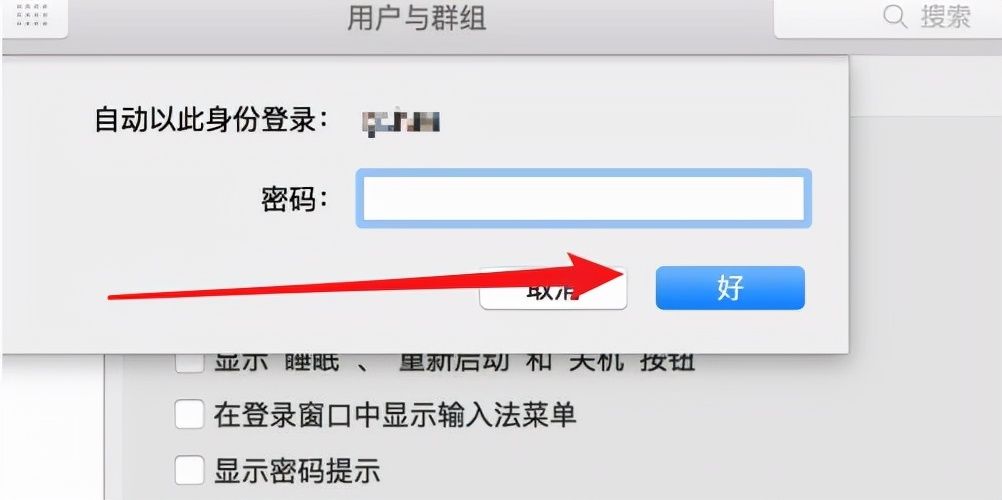

评论